笔者教你联想电脑怎么重装win7系统
- 分类:Win7 教程 回答于: 2018年12月18日 17:00:08
最近有网友问小编联想电脑怎么重装电脑呢?其实小编之前也有给大家分享过一些相关于联想电脑重装系统的方法,不过还是有不少用户是不懂得该如何操作的,好了话不多说,下面小编就来给大家介绍一下联想电脑重装win7系统的操作方法。
在如今科技发达的社会时代中,电脑已成为我们不可或缺的工作、学习、娱乐工具。但是,随着使用电脑的时间增添久而久之,就会出现许多系统垃圾需要进行清理,要是没法清理的话,那么进行系统重装便是最理想的方法,下面,我就给大家介绍一下联想电脑进行重装win7系统的方法。
U盘装win7需要准备的工具:
1.U盘一个,最好大于4G
2.魔法猪系统重装大师,官网下载地址:http://www.143188.com
具体步骤:
一、制作U盘启动盘并下载系统镜像
1.把U盘插到电脑USB接口,运行魔法猪系统重装大师软件,切换到U盘启动——点击U盘模式。
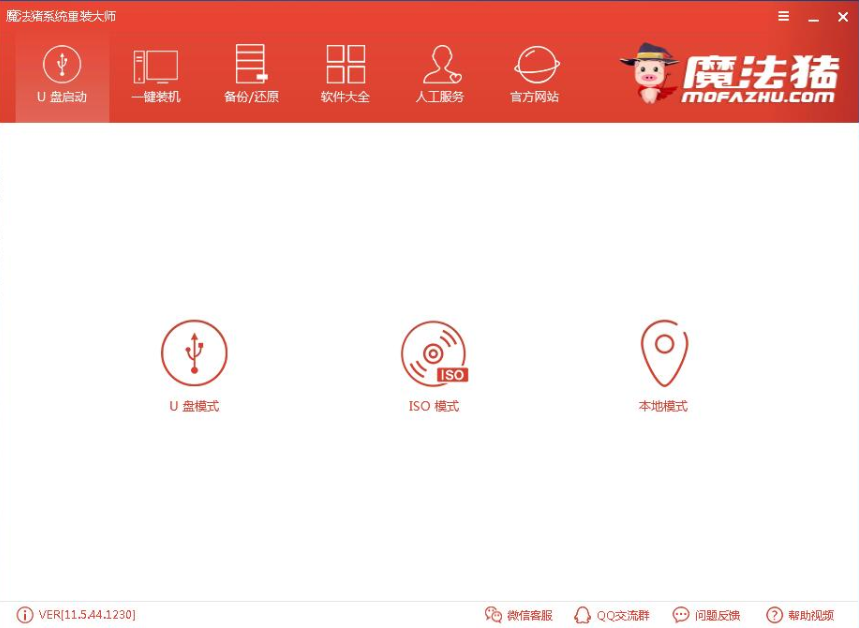
联想电脑怎么重装系统电脑图解1
2.勾选你的U盘点击一键制作启动U盘,选择UEFI/BIOS双启动
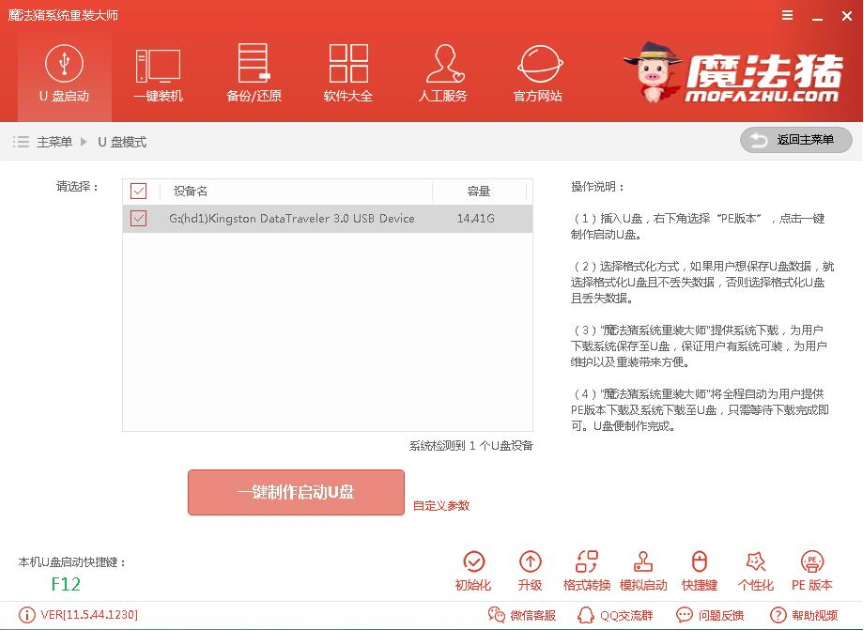
电脑电脑图解2
3.PE选择高级版,版本的说明大家可以点击查看说明。
4.大家看情况选择格式化丢失数据还是不丢失。
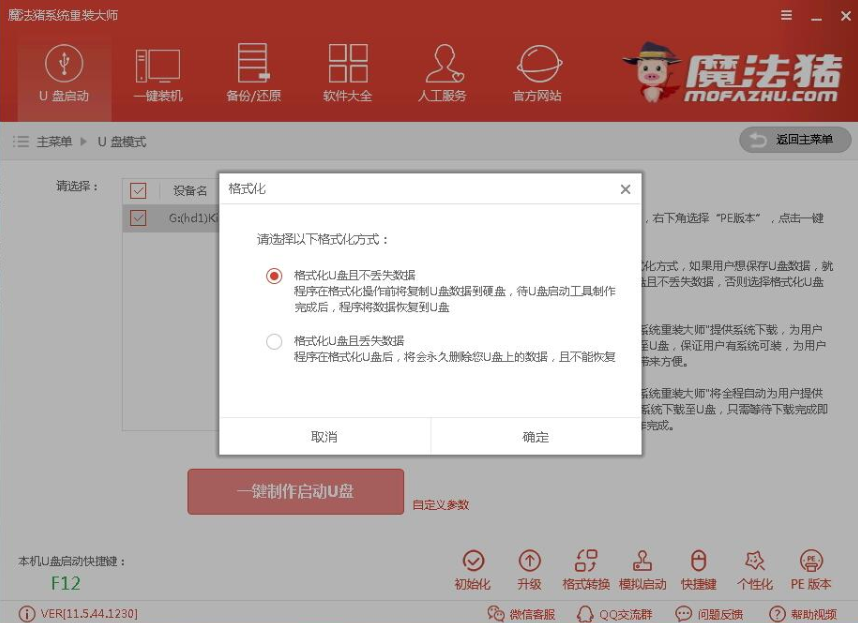
联想电脑怎么重装系统电脑图解3
5.这个点击下载需要安装的系统镜像文件,我们是重装Win7系统,点击勾选Win7系统后点击下载系统且制作U盘。
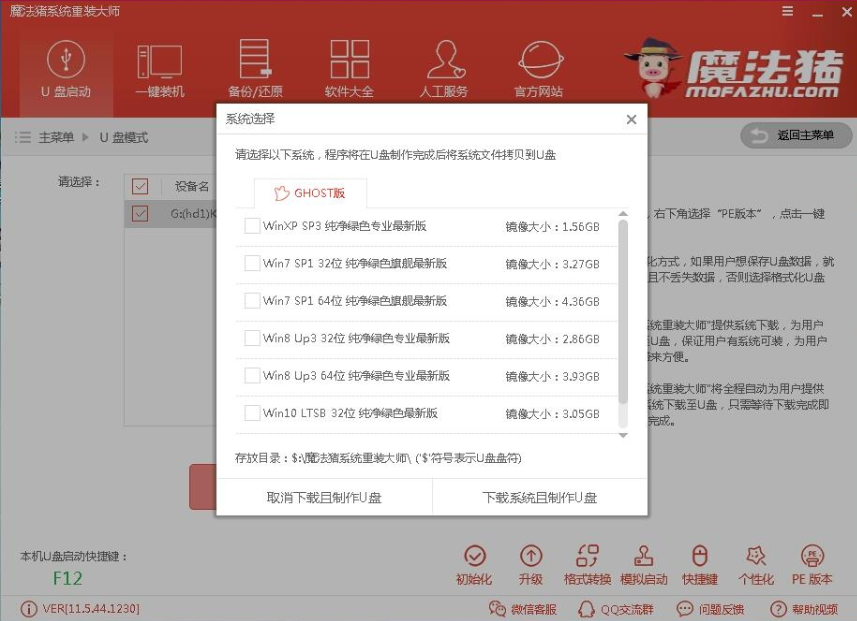
win7电脑图解4
6.开始下载PE镜像及选择的Win7系统安装镜像文件,耐心等待即可。

win7电脑图解5
7.下载完成后开始制作U盘启动盘,不用我们手动操作,等待它自动完成后即可,如图制作完成。
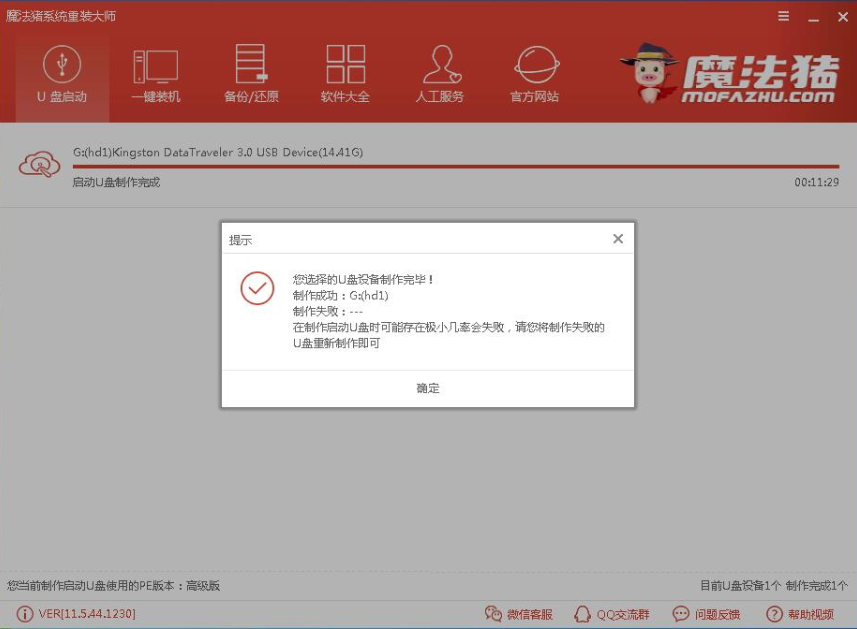
win7电脑图解6
二、重启电脑进入BIOS重装系统
1.重启电脑在开机时不停地按快捷键,在调出来的界面选择USB的选项,(有些没有写USB)就是你的U盘。进入到PE选择界面选02进入PE系统。一键U盘启动快捷键可以在U盘启动盘制作工具里面查询,或者在电脑开机时屏幕下方会出现短暂的按键提示,boot对应的按键既是启动快捷键。
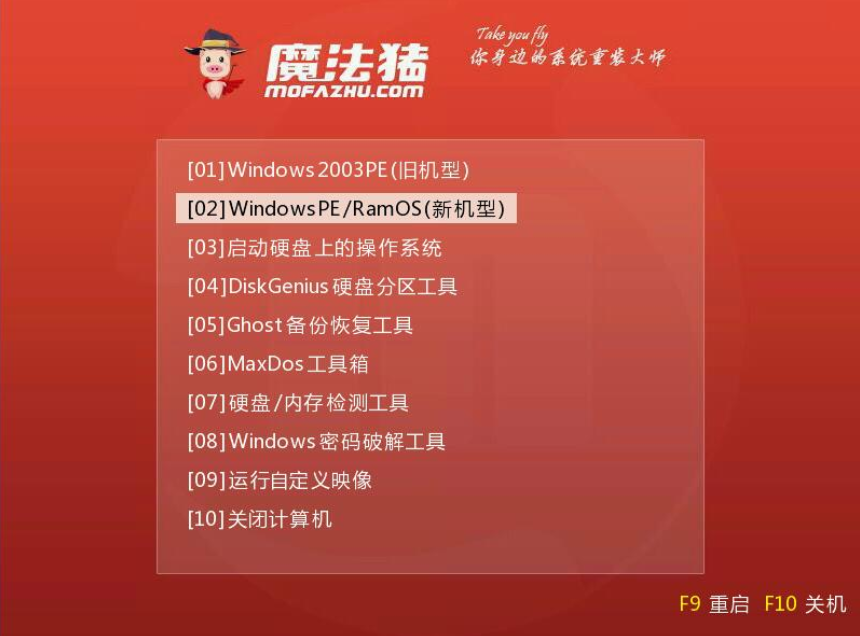
联想电脑图解7
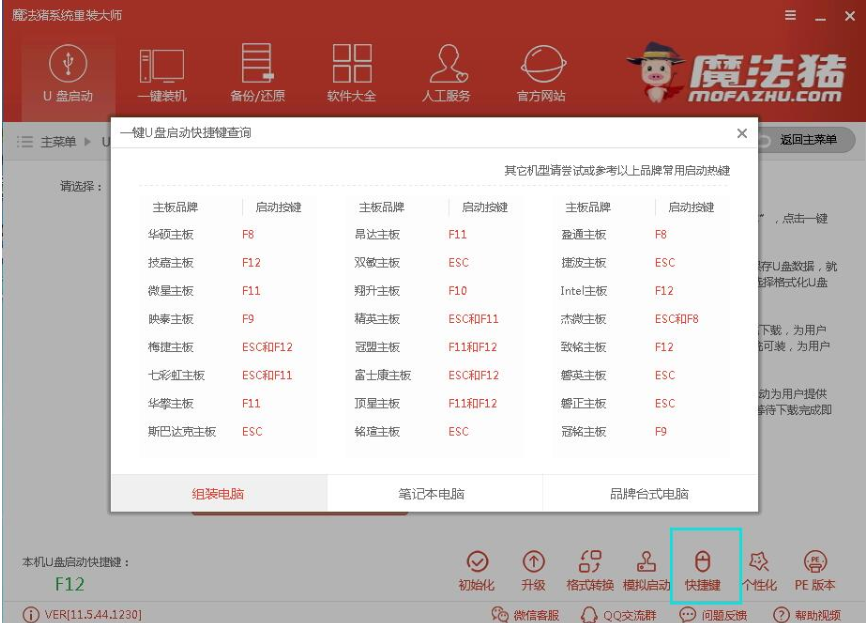
联想电脑图解8
注意:如果你是预装的win8或win10系统用U盘重装win7系统那么需要在BIOS里面修改一些设置后才能U盘启动与重装。BIOS设置:
根据你电脑的型号进入BIOS设置:
注:如果有以下选项,就需要修改,没有就略过
1)Secure Boot改成Disabled,禁用安全启动
2)CSM改成Enable或Yes,表示兼容
3)Boot mode或UEFI mode改成Legacy,表示传统启动方式
4)OS Optimized Defaults改成Disabled或Other OS,禁用默认系统优先设置
5)部分机型需设置BIOS密码才可以修改Secure Boot,找到Set Supervisor Password设置密码
以上修改完成后按F10保存退出之后进入PE系统。
2.进入到PE系统桌面后会自动弹出PE装机工具,这里勾选下载的Win7系统,目标分区选择你的系统盘(一般为C盘),之后点击安装系统。
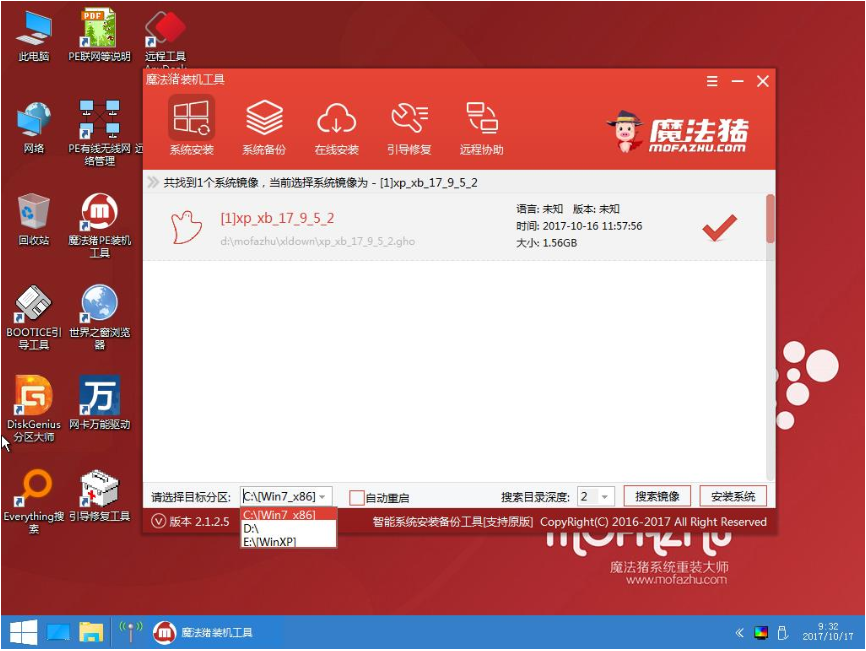
联想电脑怎么重装系统电脑图解9
3.进入系统的安装过程,这里不用操作,耐心等待完成后重启电脑即可进入下一步的安装。
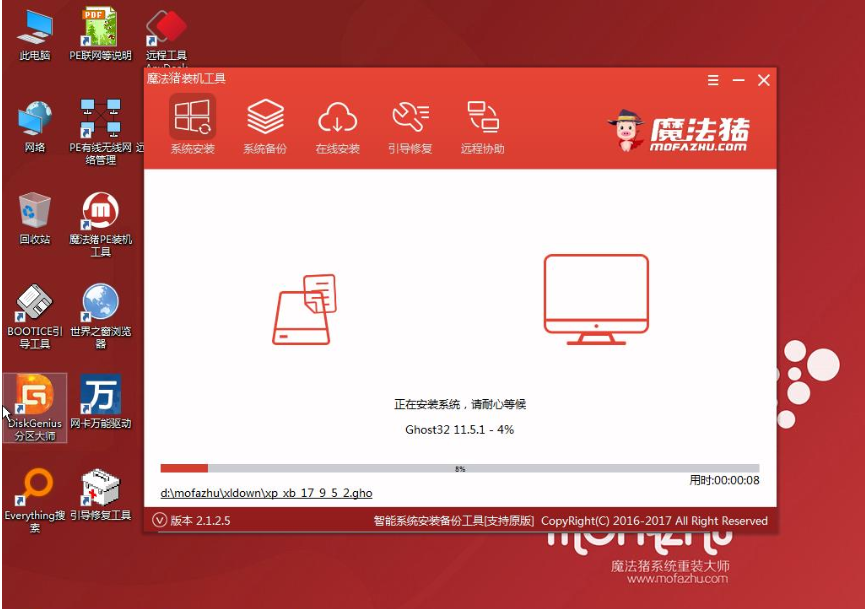
电脑电脑图解10
注意:如果你的电脑是GPT的分区那么需要修改硬盘分区格式才能装Win7(一般原系统是预装的win8/10磁盘都是gpt格式的),具体方法为:打开桌面的分区大师工具——点击你的硬盘——点击上面的硬盘选择转换分区表格式为MBR格式。转换完成后再打开装机工具完成第2.3步即可。
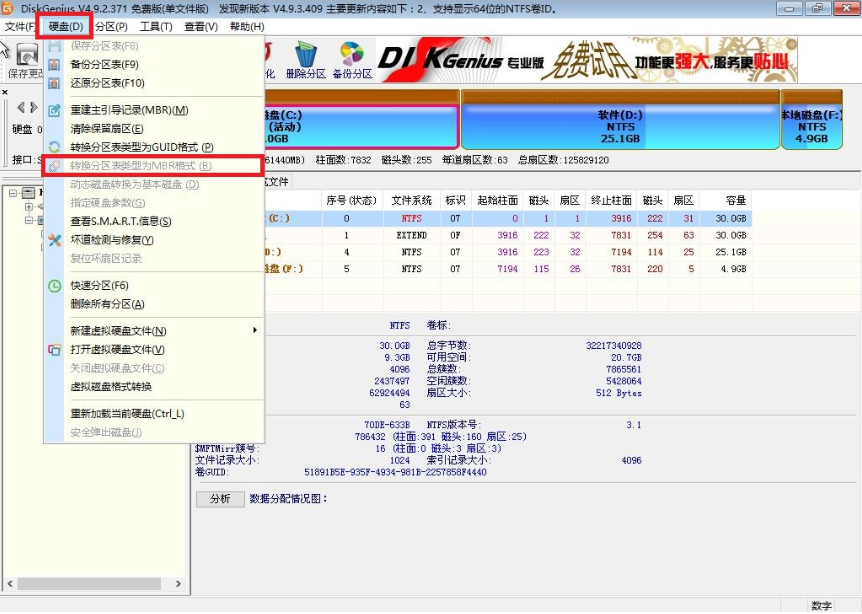
联想电脑怎么重装系统电脑图解11
4.上面的步骤完成后重启电脑,进入最后的系统与驱动安装过程,这个步骤不用我们操作,只需要耐心等待系统部署完成后进入到系统桌面即可。

联想电脑图解12
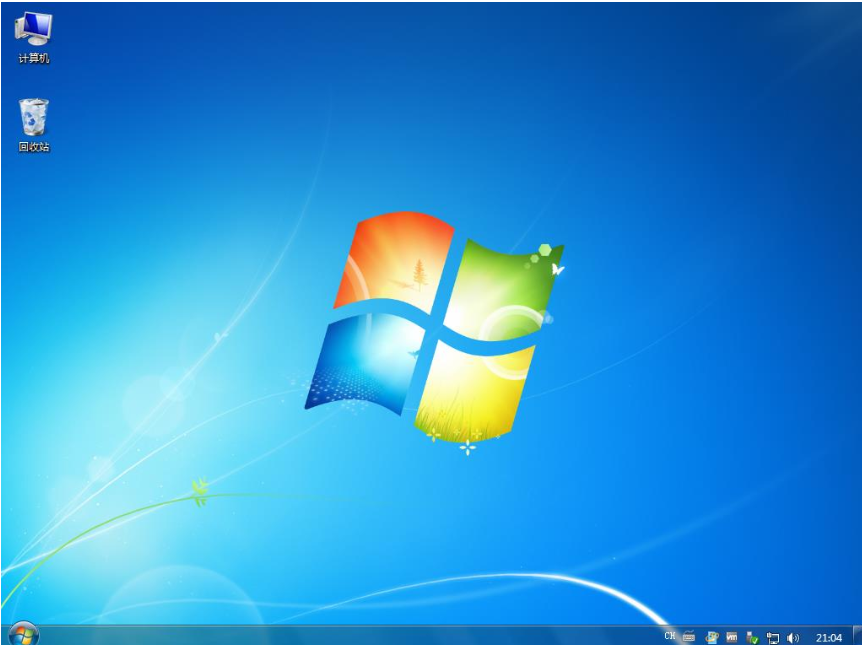
电脑电脑图解13
以上就是联想电脑怎么重装win7系统的方法了。
 有用
26
有用
26


 小白系统
小白系统


 1000
1000 1000
1000 1000
1000 1000
1000 1000
1000 1000
1000 1000
1000 1000
1000 1000
1000 1000
1000猜您喜欢
- 时间同步出错,小编教你时间同步出错..2018/07/24
- ipad怎么重装系统win72022/11/11
- 安装win7:详解步骤与常见问题解决..2024/08/14
- win8系统win7双系统教程:轻松实现双系..2023/12/31
- win7系统重装步骤2022/12/03
- 主编教您电脑cpu温度过高怎么解决..2019/02/15
相关推荐
- Win7笔记本重装系统教程2024/02/02
- win7系统一键还原2023/12/19
- 小白三步装机系统win7怎么激活..2022/06/23
- win10装回win7的方法图文2022/11/28
- 笔者教你电脑屏幕亮度怎么调节..2019/01/30
- Win7系统下载纯净版2023/12/30














 关注微信公众号
关注微信公众号



